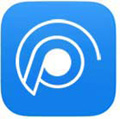在电话线接入环境下,使用ADSL无线路由一体机可以实现网络共享,为局域网内的电脑、手机、笔记本等终端提供有线、无线网络。
本文介绍ADSL无线路由模式的设置方法。

1、连接线路
按照拓扑结构将ADSL无线路由一体机接入网络环境中,接通电源后,确认指示灯正常。接入电话线后,确保ADSL指示灯由闪烁变为常亮,否则检查电话线路或者换设备测试线路是否正常。

2、设置操作电脑
请将操作电脑设置为自动获取IP地址。如不清楚如何设置,请点击:参考文档。


1、输入管理地址
打开浏览器,清空地址栏并输入192.168.1.1(一体机的管理IP地址),回车弹出登录框。

2、登录管理界面
如果是第一次登录,需要设置路由器的管理密码。如果已经设置好管理密码,请直接输入密码进入管理界面。
注意:部分一体机默认使用admin的用户名和密码登录,具体以弹出的登录框为准。

可能遇到的问题:登录不了管理界面怎么办?

1、开始设置向导
进入路由器的管理界面后,点击设置向导,点击下一步。

2、选择系统模式
选择ADSL无线路由模式,点击下一步。

3、设置PVC参数
默认勾选开启PVC自动搜索,点击下一步。

注意:若知道PVC值(可通过宽带运营商查询该参数),可取消开启PVC自动搜索,手动填写到相应位置。
4、选择上网方式
上网方式选择PPPoE(DSL虚拟拨号),点击下一步。

注意:如果是其它上网方式,则选择对用的模式填入对应的参数继续下面的设置。
5、输入宽带账户和密码
在对应设置框填入运营商提供的宽带账号和密码,并确定该账号密码输入正确(区分大小写)。

注意:76%的用户因为输错宽带账号密码导致无法上网,请仔细检查输入的宽带账号密码是否正确,注意区分中英文输入、字母大小写、后缀是否完整等。如果不确认,请咨询宽带运营商。
6、设置无线参数
修改SSID(即无线网络名称),在密码的位置设置不少于8位的无线密码,点击下一步。
标签: